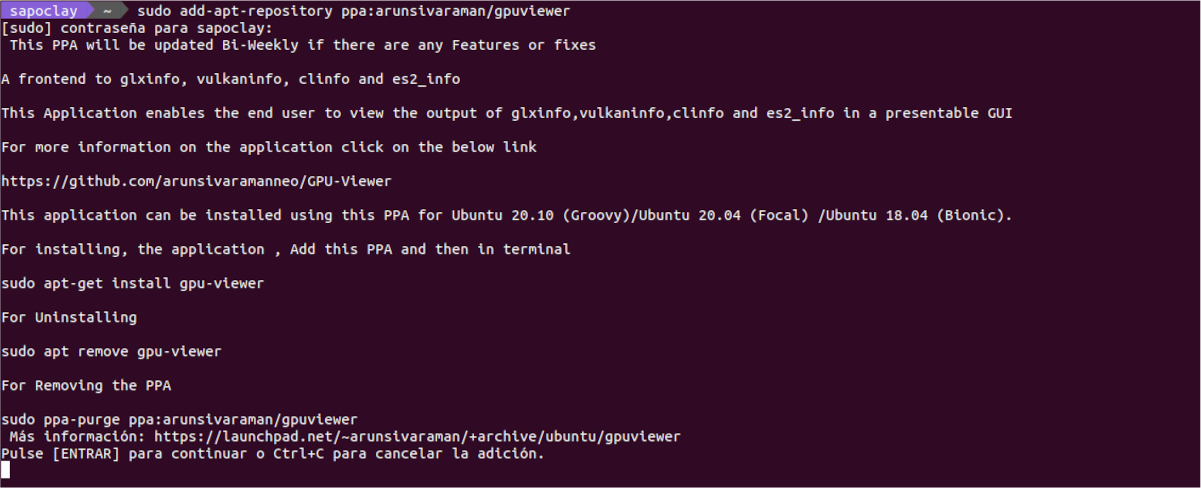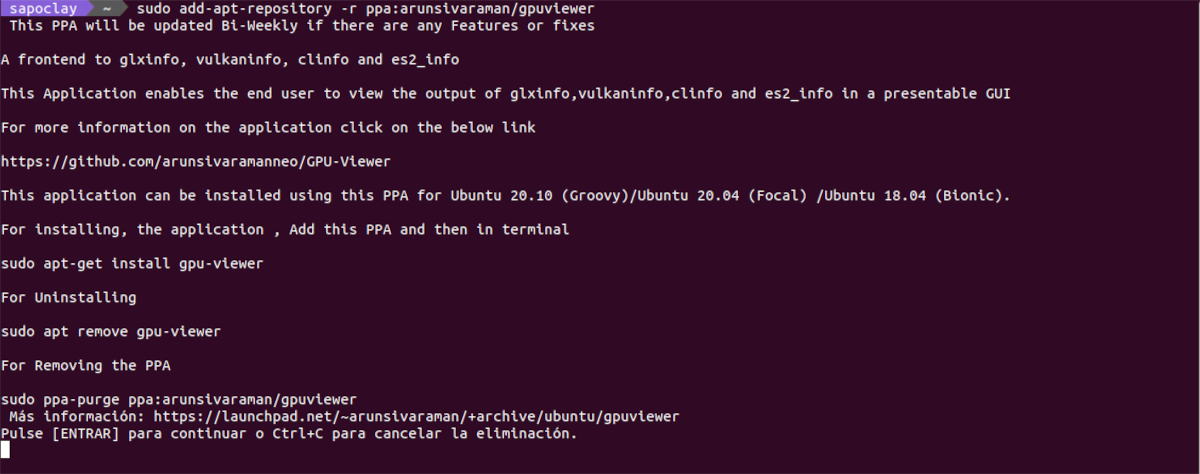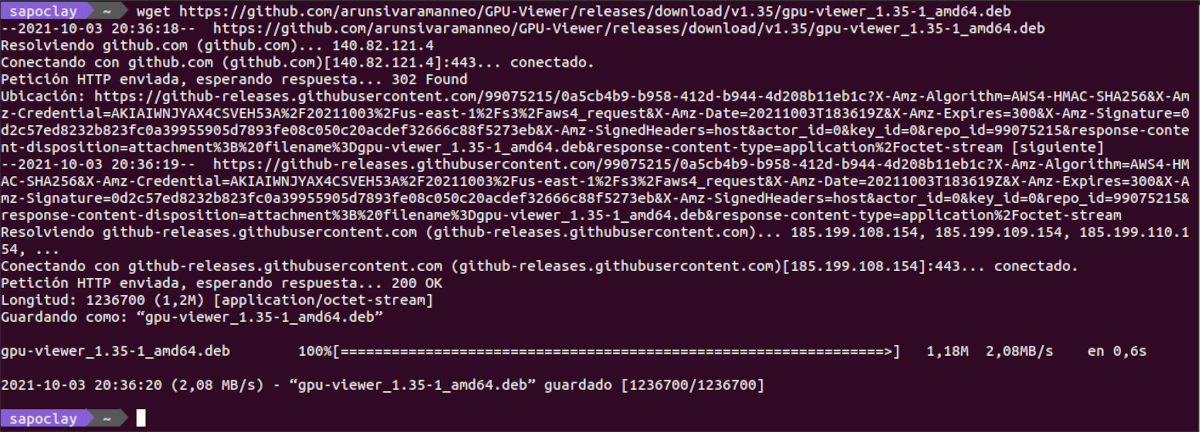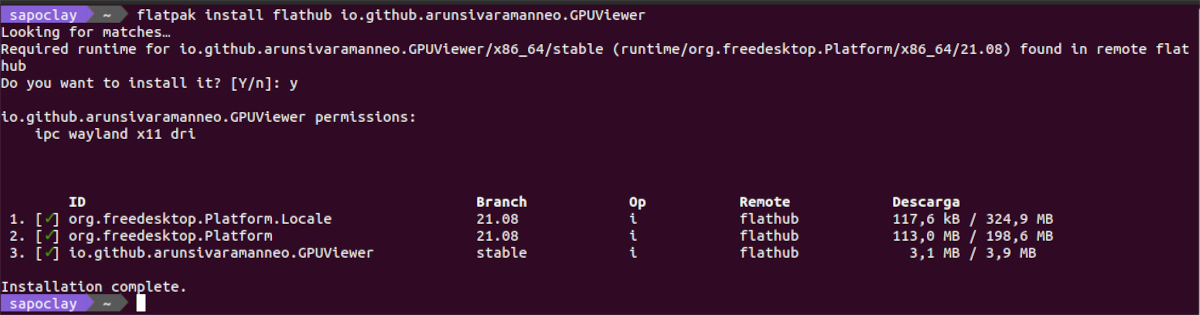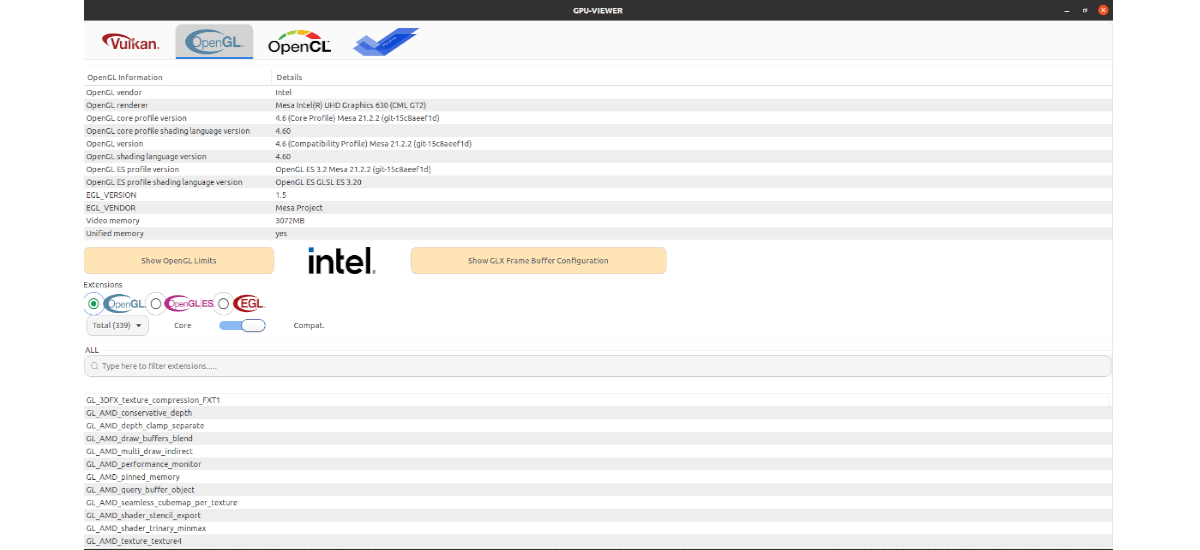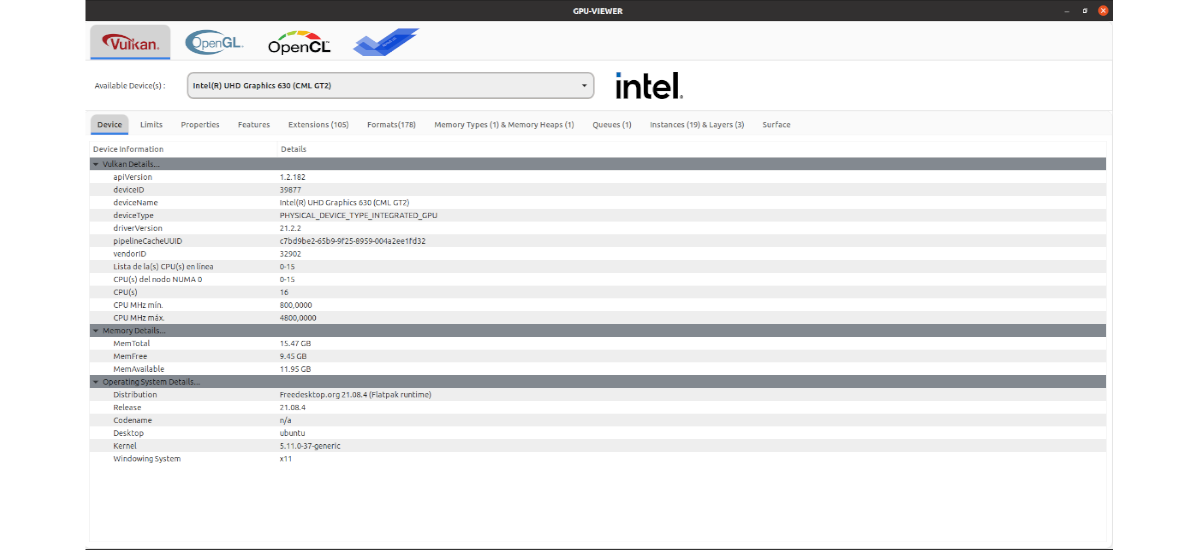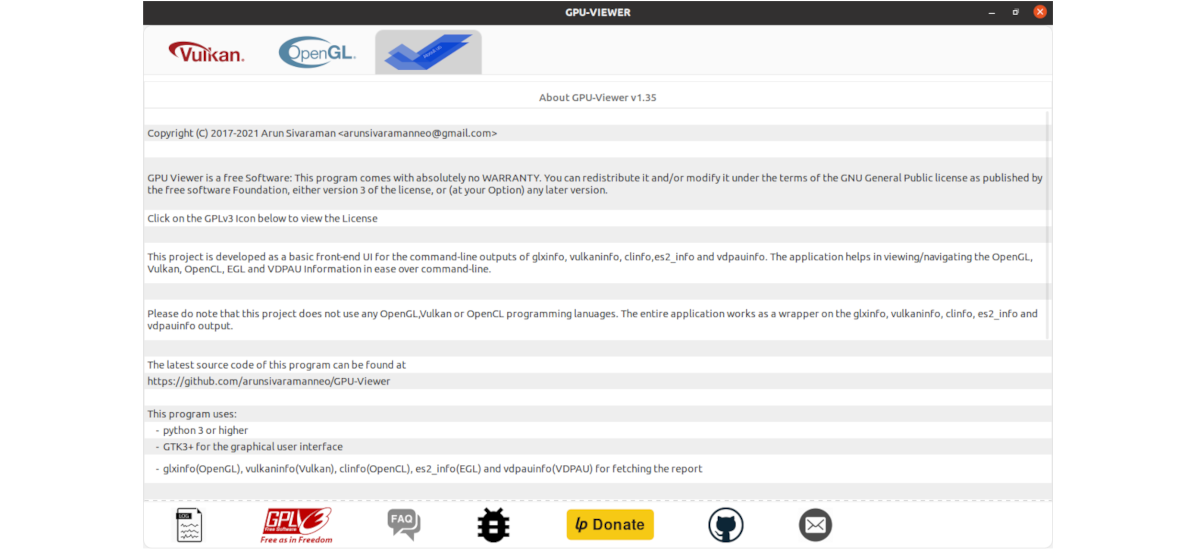
W następnym artykule przyjrzymy się GPU-Viewer. To jest darmowa i open source'owa aplikacja GUI, dzięki której możemy zobaczyć szczegóły dotyczące grafiki systemu, związane z OpenGL, Vulkan i OpenCL. Program oparty jest na Informacje o glx, Informacje o wulkanach y klinika. Ta aplikacja jest napisana w Pythonie i jest wydana na licencji GNU General Public License v3.0.
Dzięki temu narzędziu użytkownicy będą mogli łatwo przeglądać wszystkie informacje związane z GPU. Znajdziemy w nim informacje związane z OpenGL, OpenGL ES, limitami sprzętowymi i rozszerzeniami OpenGL, konfiguracją bufora ramek GLX oraz informacjami EGL. Ponadto można również znaleźć charakterystykę i ograniczenia urządzeń Vulkan, rozszerzenia, formaty, rodzaje pamięci itp ...
Ogólne funkcje przeglądarki GPU
- Ten projekt ma na celu: uchwyć wszystkie ważne szczegóły glxinfo, vulkaninfo i clinfo w jednym GUI.
- Rozwijasz się za pomocą pygoobiekt Python 3 z GTK3.
- Wszystko ważne szczegóły są wyodrębniane za pomocą glxinfo / vulkaninfo / clinfo z kombinacją poleceń grep, CAT, AWK i wyświetlane na interfejsie użytkownika aplikacji.
- Jak wskazano w repozytorium projektu, nie ma żadnego twardego programowania OpenGL, tak długo jak działają glxinfo, vulkaninfo i clinfo, przeglądarka GPU też będzie działać.
Zainstaluj GPU-Viewer na Ubuntu
Przez repozytorium
GPU-Viewer jest dostępny za pośrednictwem PPA. będziemy mogli dodaj repozytorium do naszego zespołu, otwierając terminal (Ctrl + Alt + T) i wykonując następujące polecenie:
sudo add-apt-repository ppa:arunsivaraman/gpuviewer
Po zakończeniu dostępnej aktualizacji oprogramowania możemy Zainstaluj program wpisując w tym samym terminalu:
sudo apt install gpu-viewer
Po instalacji pozostaje tylko poszukaj programu uruchamiającego aby uruchomić aplikację.
Odinstaluj
do usuń repozytorium programu, w terminalu (Ctrl + Alt + T) wystarczy napisać:
sudo add-apt-repository -r ppa:arunsivaraman/gpuviewer
Teraz możemy usunąć program. Aby to zrobić, wystarczy wpisać ten sam terminal:
sudo apt remove gpu-viewer; sudo apt autoremove
Poprzez pakiet DEB
Możesz również pobierz pakiet GPU-Viewer .deb ze swojego strona z wydaniami na GiHub. Będziemy musieli go tylko zapisać na naszym komputerze. Dodatkowo pakiet możemy również pobrać za pomocą wget w terminalu (Ctrl + Alt + T) w następujący sposób:
wget https://github.com/arunsivaramanneo/GPU-Viewer/releases/download/v1.35/gpu-viewer_1.35-1_amd64.deb
Po pobraniu pakietu, jeśli przejdziemy do folderu, w którym mamy zapisany pobrany plik, możemy skorzystać z następującego polecenie instalacji:
sudo apt install ./gpu-viewer*.deb
Po zakończeniu instalacji pozostaje tylko uruchomić program za pomocą launchera, który znajdziemy w systemie.
Odinstaluj
do usunąć program, w terminalu (Ctrl + Alt + T) wystarczy napisać:
sudo apt remove gpu-viewer; sudo apt autoremove
Korzystanie z Flatpak
Inną opcją instalacji w Ubuntu będzie użycie pakiet flatpak do dyspozycji. Jeśli używasz Ubuntu 20.04 i nadal nie masz włączonej tej technologii na swoim komputerze, możesz kontynuować Przewodnik które jakiś kolega napisał na tym blogu jakiś czas temu.
Kiedy możesz zainstalować tego typu pakiety w swoim systemie, wystarczy otworzyć terminal (Ctrl + Alt + T) i uruchomić polecenie instalacji:
flatpak install flathub io.github.arunsivaramanneo.GPUViewer
Kiedy skończysz, możesz uruchom program, wyszukując odpowiedni program uruchamiający na komputerze lub wpisując terminal:
flatpak run io.github.arunsivaramanneo.GPUViewer
Odinstaluj
do usuń opakowanie flatpak tego programu zainstalowanego w naszym systemie, wystarczy otworzyć terminal (Ctrl + Alt + T) i wykonać w nim:
flatpak uninstall io.github.arunsivaramanneo.GPUViewer
Szybkie spojrzenie na program
Aplikacja Przeglądarka GPU pozwala użytkownikom uzyskać niewiarygodną ilość informacji o karcie graficznej, w tym informacje o Vulkan, informacje OpenGL, specyfikacje techniczne i wiele więcej.
Aby zobaczyć informacje o naszym GPU należy zacząć od uruchomienia aplikacji GPU Viewer. Gdy zobaczymy interfejs programu, będziemy musieli poszukać Ikona OpenGL i kliknij go myszą.
Na ekranie programu zobaczymy odczyt OpenGL naszego GPU. Ten tekst pokazuje twoją wersję X.Org, renderera OpenGL, używaną przez nas wersję OpenGL, dostępną pamięć wideo i wiele więcej. Oprócz informacji OpenGL, GPU Viewer może również wyświetlać wszystkie rozszerzenia OpenGL aktualnie używane na naszym komputerze.
Jeśli informacje OpenGL nie są wystarczające, GPU Viewer może również wyświetlać informacje Vulkan. Trzeba będzie tylko poszukać ikona vulkan i kliknij myszą. Spowoduje to, że przeglądarka GPU wyświetli wiele kart. Te zakładki są; Urządzenie, limity, właściwości, funkcje, rozszerzenia, formaty, typy pamięci i stosy pamięci, kolejki, instancje i warstwy oraz powierzchnia.
Wewnątrz zakładki Urządzenie, możesz zobaczyć raport specyfikacji naszej karty graficznej. Ten obszar pokazuje między innymi naszą wersję Vulkan API, wolną pamięć i całkowitą dostępną pamięć.
Można to uzyskać więcej informacji o tym programie i jego działaniu od strona w serwisie GitHub z projektu.